
모든 멀티 플레이어 게임에서 매우 중요합니다초당 프레임 수 또는 FPS의 표시기. 덕분에 플레이어의 컴퓨터 성능을 판단하고 그래픽 및 기타 매개 변수를 설정할 때이 매개 변수에서 시작하여 게임 자체가보다 원활하게 재생되도록 할 수 있습니다.

월드 오브 탱크의 모든 게이머, KS :GO”(+ 다른 버전) 또는“Warface”는 초당 프레임 속도가 게임에서 가장 중요한 매개 변수 중 하나이며 최대 값을 가져 오려고 시도해야합니다. 물론 이것은 세계에서 가장 인기있는 멀티 플레이어 게임 중 하나 인 "Dota 2"때문일 수 있습니다.
비교적 낮은 시스템에도 불구하고요구 사항에 따라 적절한 구성이없는 많은 사용자의 컴퓨터는 게임을 올바르게 재현 할 수 없으므로 향후 게이머가 편안하게 경기를 이길 수 없습니다. 초당 프레임 수만으로도 컴퓨터가로드에 대처하는지 여부를 이해할 수 있습니다.
따라서이 기사에서는 보는 방법을 배웁니다."DotA 2"의 FPS. 또한이 파라미터를 보는 몇 가지 방법에 대해 설명합니다. 확실히 Dota 2에서 편안하게 게임을하고 싶은 게이머를 위해 읽는 것이 유용합니다.
내장 콘솔을 사용하여 초당 게임 프레임을 볼 수 있습니다. 이 매개 변수를 찾으려면 게임 콘솔을 열고 여기에 cl_showfps 명령을 입력해야합니다.
모든 것이 매우 간단 해졌으며 이제 콘솔을 사용하여 Dota 2에서 FPS를 보는 방법을 알았습니다.
다행히 FPS 매개 변수를 표시하는 프로세스콘솔에 로그인하지 않고도 크게 단순화하고 수행 할 수 있습니다. "Game Settings (게임 설정)"로 이동하여 "Advanced Settings (고급 설정)"섹션으로 이동하여 "네트워크 정보 표시"와 함께 라인 앞에 확인 표시를해야합니다. 기타 섹션 중간에 있습니다.
일치하는 동안 FPS 레벨은 문자, 시간 및 기타 매개 변수가 표시되는 라인의 오른쪽 상단에서 찾을 수 있습니다. 이제 DotA 2.7.0에서 FPS를 보는 방법을 알게되었습니다.
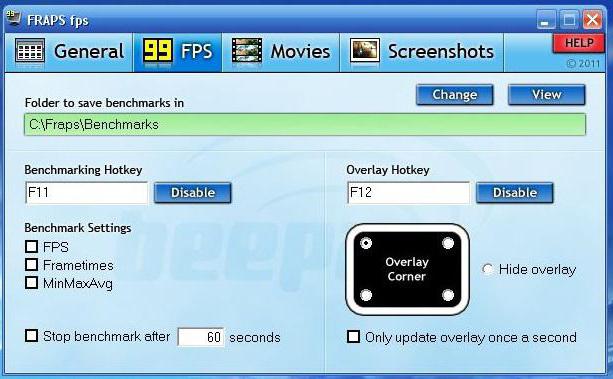
FPS 레벨“DotA 2”는정기적 인 도구 (내장 도구)를 사용하지만 모든 특수 프로그램의 도움을받습니다. 이 기능은 기본적으로 화면에서 이미지를 캡처하기위한 다양한 유틸리티에 의해 지원됩니다. 예를 들어 "Fraps"또는 "Bandikam"입니다. 실제로 그러한 프로그램이 많이 있습니다. 이전에는 가장 인기있는 이름 만 지정되었습니다.

Чтобы с их помощью посмотреть ФПС в «Доте», нужно 백그라운드에서 이러한 프로그램을 실행하고 게임을 켜십시오. 또한 "Fraps"및 "Bandicam"에서 화면의 어느 부분에서 초당 프레임 수가 표시 될지를 구성 할 수도 있습니다. DotA 2에서 FPS를 보는 방법에 대한 질문에 대답하는 것은 전혀 어려운 일이 아닙니다.
이 표시 방법은게임에서 초당 프레임 수는 그래픽 적으로 가장 매력적이지 않습니다. 화면 모서리 중 하나에있는 노란색 숫자는 경기 중에 플레이어의주의를 산만하게 할 수 있습니다. 미적 관점에서, 물론 게임의 고급 설정을 통해 초당 프레임 수를 표시하는 위에서 설명한 두 번째 방법을 사용하는 것이 좋습니다.
이 기사 덕분에 DotA 2에서 FPS를 보는 방법을 배웠습니다.
